Installera TeamViewer Host för Supportkunder
Förenkla supporten.
Om du är supportkund eller bara vill förenkla hur vi kan nå din dator när du behöver hjälp kan du välja att installera vår version av TeamViewer Host på din dator istället för att starta QuickSupport från vår hemsida varje gång du behöver hjälp. Med TeamViewer host kan vår support koppla upp oss direkt mot din dator utan att du själv behöver göra något. Installationen är väldigt enkel, följ guiden nedan steg för steg och meddela oss på support@swoscom.se när du är klar så kan vi sortera in din dator i vår katalog.
Varning!
Syftet med denna installation är att underlätta för de kunder som har supportavtal med oss, men du kan så klart installera programmet även om du inte har supportavtal men ta då nedanstående information i beaktning.
När du installerat programmet kan vi koppla upp oss på din dator utan du först godkänner uppkopplingen i programmet. Vi begär dock alltid om lov från dig att ansluta till din dator innan vi kopplar upp oss. Förfrågan kan komma per e-post i ett ärende som du öppnat eller per telefon med vår support. Programmet kan även användas för andra att koppla upp sig mot din dator med TeamViewer men då måste du lämna ut det ID och lösenord som anges i programmet. Så ge bara ut dessa uppgifter till någon som du litar på.
Om du känner dig trygg med ovanstående så kan du gå vidare med installationen.
Så gör du för att installera på Windows 10.
Innan du börjar behöver du se till att du inte har någon annan version eller variant av TeamViewer installerad. Har du det behöver du först avinstallera den gamla programvaran. För att avinstallera trycker du på förstoringsglaset och skriver in appar. Välj Appar och funktioner, leta upp och markera TeamViewer i listan, klicka sedan Avinstallera för att ta bort.
När du är säker på att TeamViewer inte är instalerat på din dator gör så här.
- Ladda ned zip arkivet med installationsfilerna med denna länk installTeamViewerHost
- Öppna Hämtade Filer, högerklicka på filen och välj extrahera alla
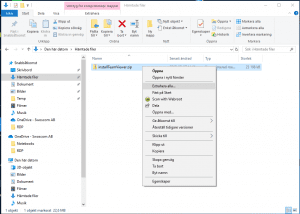
- Acceptera och notera den förvalda platsen och klicka på Extrahera
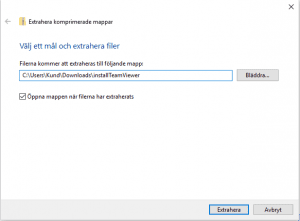
- Klicka på förstoringsglaset och skriv in CMD, högerklicka på kommandotolken och välj kör som administratör.
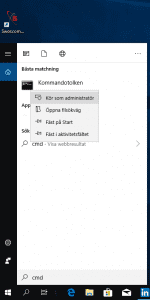
- I fönstret som öppnas skriv först in CD följt av sökvägen som du noterade ovan och sedan avslutar du med enter/retur-tangenter.
Därefter skriver du in Install och avslutar med enter/retur-tangenten. TeamViewer Host installeras och när det är klart ser det ut ungefär så här.
- Stäng fönstret
- TeamViewer Host körs nu på din dator. Du ser detta genom att klicka på ^ symbolen vid klockan. Du skall då se en blåvit ikon med en dubbelriktad blå pil i, som på bilden nedan (ikonen på andra raden längst till höger)
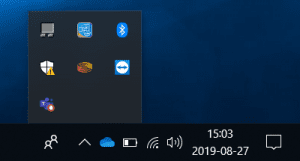
- Nu är du klar att ta emot fjärrstyrning från oss. Glöm inte att meddela att du installerat programmet så vi kan sortera in din dator under rätt kund.
#TeamViewer #TeamViewerHost #RemoteSupport #WeRunYourCloud #Swoscom
Kom i kontakt med oss
Microsoft uppdaterar prisstrategin för sina 365 prenumerationer
SENASTE INLÄGGENMicrosoft uppdaterar prisstrategin för sina 365 prenumerationer. Den 1 april kommer Microsoft justera prissättningen för årsbundna prenumerationer med månadsbetalning med 5%. Därmed ser prisstrategin ut så här. Årsbunden prenumeration med årsbetalning,...
Microsoft inkluderar fler utskrifter i 365 E3/E5
SENASTE INLÄGGENFrån och med den 1 maj 2023 kommer kunder med en Microsoft 365 E3- eller E5-plan att få 100 utskriftsjobb per månad kopplade till varje licens. Tidigare har ett företag med 1 000 Microsoft 365 E3-licenser fått 5 000 utskriftsjobb tillsammans med...
Google begränsar antal filer i Drive
SENASTE INLÄGGENGoogle har i februari infört en gräns för hur många filer användare kan lagra på deras molntjänst Google Drive. Förändringen som har skett oannonserat innebär att det maximalt går att lagra 5 miljoner filer. Det har fått till följd att användare som...
